Crear tablas
 Para insertar una tabla utilizando el botón Tabla
Para insertar una tabla utilizando el botón Tabla
-
Presione Tabla .
.
Aparecerá una cuadrícula.
-
Mueva el puntero sobre la cuadrícula para seleccionar el número de columnas y filas que desea en la tabla.
Nota
Las celdas de la cuadrícula se corresponden con las celdas de la tabla.
Sugerencia
La cuadrícula muestra ocho filas y ocho columnas de forma predeterminada. Puede añadir filas moviendo el puntero al final de la última fila, en la parte inferior. Del mismo modo, puede añadir columnas moviendo el puntero al final de la última columna, a la derecha.
Si está utilizando un ratón, haga clic y mantenga pulsado el botón izquierdo del ratón mientras mueve el puntero.
-
Presione la pantalla o haga clic con el ratón.
La tabla aparecerá en la página.
 Para insertar una tabla mediante el cuadro de diálogo Insertar Tabla
Para insertar una tabla mediante el cuadro de diálogo Insertar Tabla
-
Seleccione .
Aparecerá el cuadro de diálogo Insertar tabla.
-
Escriba el número de filas y columnas en los cuadros.
-
Opcionalmente, seleccione Hacer cuadradas las celdas para que las celdas se vuelvan cuadradas.
-
También puede seleccionar Recordar dimensiones para tablas nuevas para utilizar las dimensiones actuales de la tabla para todas las tablas futuras que cree en el software SMART Notebook.
-
Presione Aceptar.
La tabla aparecerá en la página.
 Para dibujar una tabla
Para dibujar una tabla
-
Presione Rotuladores .
.
Aparecerán los botones de herramientas de Rotuladores.
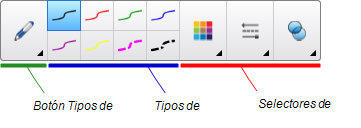
-
Presione Tipos de rotulador y, a continuación, seleccione Rotulador o Pluma caligráfica.
-
Seleccione un tipo de línea.
-
Dibuje una tabla en la pantalla.
Sugerencia
Trace las líneas de la tabla lo más rectas que sea posible y una sus esquinas.
-
Presione Seleccionar .
.
-
Seleccione su dibujo.
-
Presione la flecha de menú y, a continuación, seleccione .
Si el software SMART Notebook reconoce el dibujo como una tabla, quita el dibujo y añade una tabla a la página.